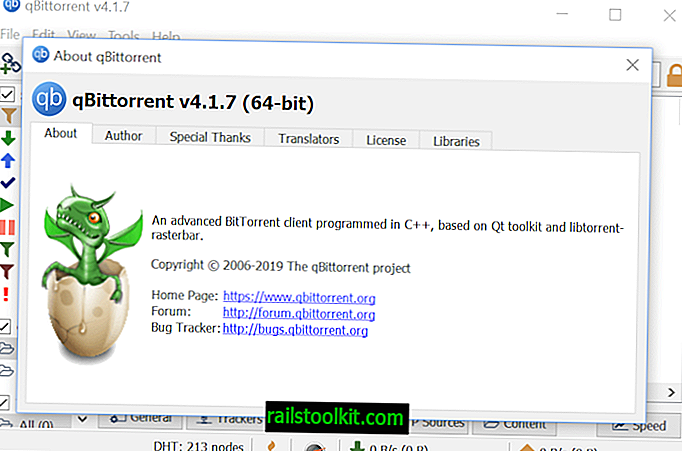Windows 10 εφαρμογές όπως το Edge, το Netflix ή το Paint 3D πλοίο με χειριστήρια παραθύρων για την ελαχιστοποίηση, μεγιστοποίηση και κλείσιμο του παραθύρου εφαρμογής.
Ορισμένες εφαρμογές, τα παιχνίδια ως επί το πλείστον, μπορεί να τρέχουν σε κατάσταση πλήρους οθόνης αμέσως, αλλά άλλοι φαινομενικά δεν έχουν αυτή την επιλογή καθόλου. Τι γίνεται αν θέλετε να εκτελέσετε μια εφαρμογή πλήρους οθόνης σε κατάσταση παραθύρου ή μια εφαρμογή όπως Edge σε λειτουργία πλήρους οθόνης;
Αν κοιτάξετε το Microsoft Edge για παράδειγμα, θα παρατηρήσετε ότι υποστηρίζει μόνο τη μεγιστοποίηση αλλά όχι λειτουργία πλήρους οθόνης.
Η παλιά συντόμευση F11 της δεκαετίας δεν λειτουργεί στο Microsoft Edge, και αν περάσετε από τις επιλογές που δεν θα βρείτε κανένα για να ξεκινήσετε Edge σε πλήρη οθόνη.
Η μόνη επιλογή που έχετε τώρα είναι να χρησιμοποιήσετε μια συντόμευση για την εκκίνηση των περισσότερων εφαρμογών των Windows 10 σε μια αποκλειστική λειτουργία πλήρους οθόνης.
Η συντόμευση πληκτρολογίου Windows-Shift-Enter μεταβαίνει στην ενεργή εφαρμογή των Windows 10 μεταξύ κανονικής και πλήρους οθόνης.
Το παράθυρο Microsoft Edge μοιάζει έτσι σε κατάσταση πλήρους οθόνης για παράδειγμα.

Εάν τοποθετήσετε τον δείκτη του ποντικιού πάνω από την περιοχή (κρυφών) γραμμής εργασιών, θα παρατηρήσετε ότι αποκαλύπτεται. Το ίδιο ισχύει και για τα στοιχεία ελέγχου παραθύρων. απλά μετακινήστε το δείκτη του ποντικιού στο επάνω μέρος της οθόνης και εμφανίζονται τα στοιχεία ελέγχου παραθύρου (ελαχιστοποίηση, μεγιστοποίηση και κλείσιμο).
Μπορείτε να αλληλεπιδράσετε με τη γραμμή εργασιών ή τα παράθυρα ελέγχου, για παράδειγμα, για να μεταβείτε σε άλλη εφαρμογή ή να κλείσετε την εφαρμογή πλήρους οθόνης.
Τα καλά νέα είναι ότι μπορείτε να χρησιμοποιήσετε την ίδια συντόμευση για να εκτελέσετε παιχνίδια ή εφαρμογές που εκκινούνται σε κατάσταση πλήρους οθόνης σε παράθυρο. Αυτό μπορεί να προσκολληθεί σε μία από τις πλευρές και, για παράδειγμα, να εμφανίσει δύο παράθυρα το ένα δίπλα στο άλλο, ή να αναπαράγει πολυμέσα ή να τρέξει άλλα προγράμματα δίπλα στο πρόγραμμα που έχει παραθυρα.
Το χαρακτηριστικό έχει κάποιες προειδοποιήσεις
- Η συντόμευση λειτουργεί για πολλές, αλλά όχι για όλες τις εφαρμογές των Windows 10. Παρόλο που λειτουργεί σε Microsoft Edge, Netflix ή Bubble Witch Saga, μπορεί να μην λειτουργήσει για άλλους. Μια θεωρία είναι ότι λειτουργεί για εφαρμογές UWP, αλλά όχι για εφαρμογές που δεν είναι UWP (αυτές που δημιουργήθηκαν για τα Windows 8 για παράδειγμα).
- Δεν μπορείτε να χρησιμοποιήσετε το Esc για να αφήσετε τη λειτουργία πλήρους οθόνης και καμία ένδειξη σχετικά με τον τρόπο απόκτησης της λειτουργίας εμφανίζεται στην οθόνη όταν την εισάγετε. Ωστόσο, το Alt-Tab λειτουργεί, όπως και η προαναφερθείσα επιλογή για την εμφάνιση ελέγχων παραθύρων.
- Ούτε η γραμμή διευθύνσεων ούτε οι καρτέλες εμφανίζονται όταν χρησιμοποιείτε τη συντόμευση για να εκτελέσετε το Microsoft Edge σε λειτουργία πλήρους οθόνης. Μπορείτε να χρησιμοποιήσετε συντομεύσεις πληκτρολογίου όπως Ctrl-Tab ή Ctrl-Shift-Tab για να πλοηγηθείτε σε άλλες καρτέλες ή Ctrl-T για να ανοίξετε μια νέα καρτέλα με επιλογές για να φορτώσετε μια νέα διεύθυνση ιστού.
- Μπορείτε να κάνετε μεσαίο κλικ σε συνδέσμους για να τις ανοίξετε σε νέες καρτέλες ή κάντε δεξί κλικ πάνω τους για να κάνετε το ίδιο.
Τώρα: Εσείς προτιμάτε την λειτουργία παραθύρων ή πλήρους οθόνης; (μέσω του Reddit)